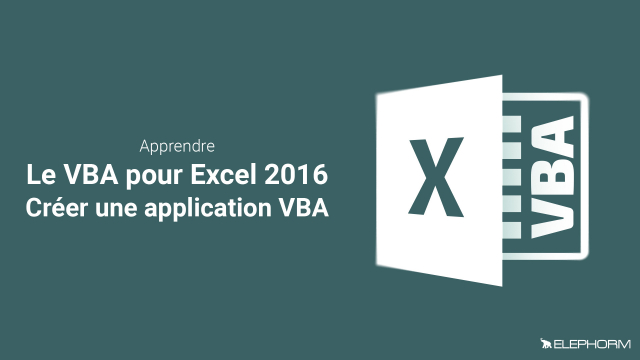Détails de la leçon
Description de la leçon
Dans cette leçon, nous vous montrons comment ajouter un contrôle d'image à un
- Ajoutez un contrôle d'image à un UserForm.
- Chargez une image dans ce contrôle.
- Configurer les propriétés Picture et PictureSizeMode pour ajuster l'image.
- Rendre l'image visible seulement sous certaines conditions.
Cette leçon est indispensable pour personnaliser vos UserForms et apporter un niveau supplémentaire d'interactivité et d'esthétique à vos interfaces utilisateur.
Objectifs de cette leçon
Les objectifs de cette vidéo sont de :
- Montrer comment ajouter un contrôle d'image à un UserForm.
- Expliquer comment gérer les propriétés de l'image pour une adaptation parfaite au cadre.
- Illustrer comment rendre l'image visible sous certaines conditions.
Prérequis pour cette leçon
Pour suivre cette vidéo, il est recommandé de :
- Avoir des connaissances de base en VBA et en création d'utilisateur UserForms.
- Savoir comment naviguer dans l'éditeur VBA et utiliser les propriétés des contrôles.
Métiers concernés
Ce tutoriel est particulièrement utile pour les professionnels comme les :
- Développeurs VBA.
- Concepteurs d'interfaces utilisateur.
- Gestionnaires de données automatisées qui utilisent Excel et Access.
Alternatives et ressources
Si vous ne souhaitez pas utiliser VBA pour ajouter des images à vos UserForms, vous pouvez envisager :
- Des outils graphiques comme Microsoft Forms.
- Des logiciels de conception d'interface utilisateur comme Adobe XD ou Figma.
Questions & Réponses
Pour ajouter un contrôle d'image dans un UserForm, accédez à la boîte à outils, sélectionnez le contrôle d'image, et faites-le glisser sur le UserForm.
La propriété PictureSizeMode permet d'ajuster la taille de l'image pour qu'elle s'adapte au cadre du contrôle d'image.
Définir la propriété Visible à False empêche l'image d'apparaître initialement et permet de la rendre visible seulement après certaines actions de l'utilisateur.
Acheter maintenant
 Je m'abonne
Je m'abonne